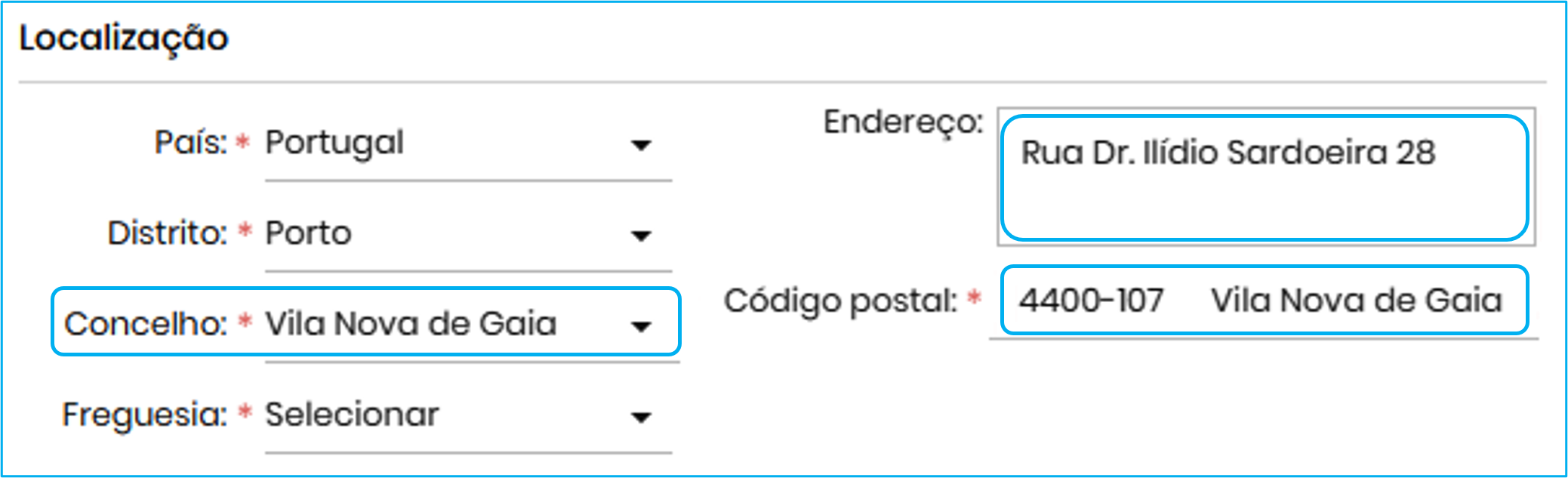Introdução
Introdução
Para os utilizadores do antigo Gesar em versão Windows foi desenvolvida uma funcionalidade que permite importar alguma informação do Gesar para a nova plataforma.
 | Apenas é migrada informação relacionada com:
Recibos e movimentos de conta corrente não são migrados, por incompatibilidade na estrutura da informação, que foi alterada no Gesar, para permitir maior flexibilidade e maior automatização. |
 - Informação importante
- Informação importante
| Se possui também uma licença do Gimob, deverá ter um especial cuidado se houver imóveis no Gesar que existam já no Gimob.
|
 Descrição geral do processo
Descrição geral do processo
Para melhor perceber o processo, é aconselhável notar que foi feita uma pequena alteração de terminologia entre as duas versões do Gesar (Gesar antigo e Gesar), conforme mostrado na tabela seguinte.
| Imóvel | ➜ | Empreendimento |
| Unidade de arrendamento | ➜ | Imóvel |
O processo de importação subdivide-se em duas partes:
![]() Importação de imóveis (unidades de arrendamento, no antigo Gesar).
Importação de imóveis (unidades de arrendamento, no antigo Gesar).
De forma geral, é importada a seguinte informação:
![]() imóveis do Gesar antigo, que são importados para os empreendimentos do novo Gesar.
imóveis do Gesar antigo, que são importados para os empreendimentos do novo Gesar.
![]() unidades de arrendamento ativas do Gesar antigo, que são importadas para imóveis do Gesar.
unidades de arrendamento ativas do Gesar antigo, que são importadas para imóveis do Gesar.
![]() proprietários das unidades de arrendamento importadas.
proprietários das unidades de arrendamento importadas.
![]() cônjuges desses proprietários.
cônjuges desses proprietários.
![]() procuradores associados às unidades de arrendamento.
procuradores associados às unidades de arrendamento.
![]() Importação de contratos
Importação de contratos
Veremos mais adiante que pode escolher que contratos deseja importar. É importada informação de
![]() contratos, escolhidos pelo utilizador.
contratos, escolhidos pelo utilizador.
![]() inquilinos associados a esse contratos.
inquilinos associados a esse contratos.
![]() fiadores dos inquilinos.
fiadores dos inquilinos.
 Pré-requisito
Pré-requisito
O Gesar antigo permitia que unidades de arrendamento distintas tivessem referências idênticas. Agora, no Gesar, a referência é um identificador único de cada imóvel, que não pode ser repetido.
Portanto, se, no Gesar antigo, existirem unidades de arrendamento com referências idênticas, somente a primeira será importada.
Deverão alterar-se as referências que estão duplicadas para referências únicas e, se necessário, repetir o processo de importação. O Gesar importará então as unidades de arrendamento em falta.
 Processo de Importação
Processo de Importação
O processo de importação dos dados está disponível na página principal do Gesar, através da opção Administração ➜ Importar do Gesar. Se for a primeira vez que usa esta opção, deverá indicar ao Gesar a localização do ficheiro da base de dados do Gesar antigo, chamado Gesar.mdb, sendo apresentada uma mensagem conforme ilustrado na figura seguinte:
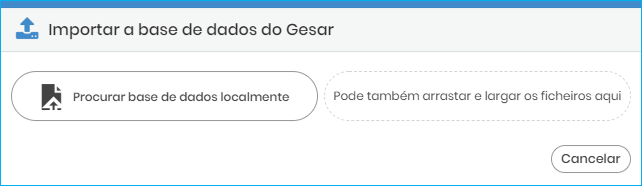
Poderá usar o botão do lado esquerdo, “Procurar base de dados localmente”, para indicar a localização exata do ficheiro através do explorador do Windows, ou arrastar o ficheiro diretamente do explorador para a área do lado direito.
 | Durante a importação, não deverá estar ninguém a trabalhar na aplicação pois a base de dados poderá ficar corrompida. Poderá efetuar uma cópia de segurança do Gesar e utilizá-la na importação. Dessa forma poderão continuar a usar o Gesar antigo enquanto efetua a importação de dados para o novo Gesar. |
Após a indicação da base de dados a utilizar será apresentada uma mensagem a informar que todos os imóveis ativos serão importados.
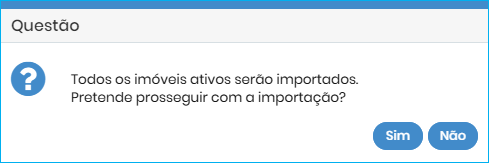
Deverá dar a sua confirmação, clicando no botão "Sim" para prosseguir com a importação.
Depois de concluída a migração dos imóveis, será apresentada a lista de contratos ativos por migrar. Poderá selecionar todos os contratos marcando a caixa ☐ no início da linha dos títulos (antes de "Nº contrato AT") ou escolher individualmente os contratos a migrar nesta fase, marcando o ☐ no início de cada linha.
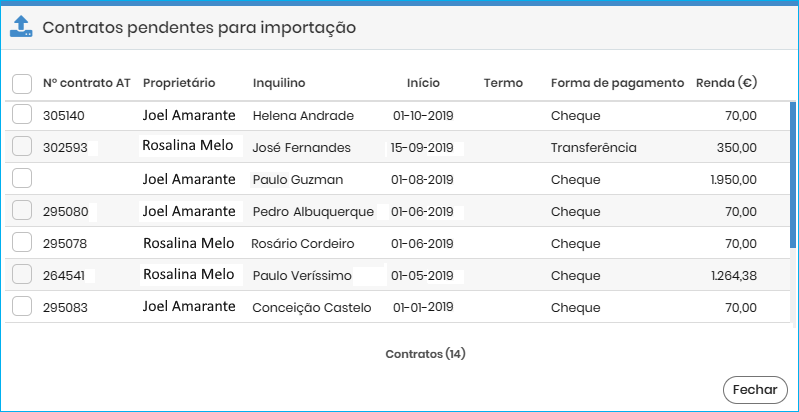
Após se realizar a primeira importação, uma nova tentativa de utilização dessa funcionalidade fará com o que Gesar 3 pergunte ao utilizador se deseja utilizar a mesma base de dados anteriormente importada, conforme exemplificado na figura abaixo:
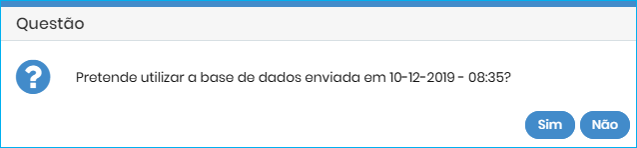
Sim – O processo de importação é repetido para migrar a informação que não foi importada no processo anterior, nomeadamente, contratos que não foram selecionados na importação anterior.
 | Esta opção reutilizará a cópia da base de dados do Gesar utilizada no processo de importação anterior. Se tiver alterado informação no seu Gesar antigo que deseje migrar para o novo Gesar deverá usar a opção seguinte. |
Não – É pedido novamente ao utilizador para indicar a localização da base de dados Gesar a importar.
 Depois da importação
Depois da importação
Alguma informação importante não pode ser migrada do Gesar Windows, por incompatibilidade ou por não existir. É aconselhável fazer uma revisão da informação depois da importação.
Empreendimentos
Os empreendimentos eram designados por "Imóveis" no Gesar antigo. A sua referência e o seu endereço são migrados para os campos associados. As informações relacionadas com a administração de condomínio e a localização geográfica deverão ser introduzidas manualmente. Para facilitar esse processo a informação existente no Gesar antigo é copiada para o campo de observações.
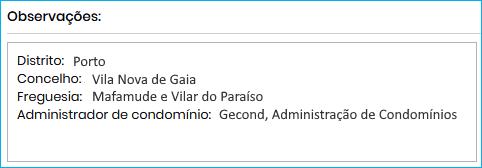
Imóveis
De forma semelhante ao que ocorre com os empreendimentos, não é possível fazer a associação direta da informação de localização (distrito, concelho e freguesia) dos imóveis (unidades de arrendamento no Gesar antigo), pelo que essa informação será copiada para as observações. A localização geográfica do imóvel deverá ser editada manualmente.
Os imóveis importados e os novos imóveis são criados, por padrão, com o mesmo distrito e concelho da empresa. Os imóveis importados localizados no mesmo concelho que a empresa terão essa informação já correta, pelo que se deverá, apenas, completar a freguesia.
Pela forma como a morada é gravada no Gesar antigo, também não é possível fazer a separação do código postal e da localidade.
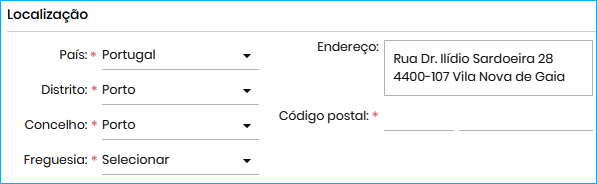
O utilizador poderá editar a informação manualmente ou utilizar a ferramenta de pesquisa de códigos postais para preencher a informação de forma correta. Logo acima da área da localização do imóvel existe uma área de "pré-preenchimento da localização".
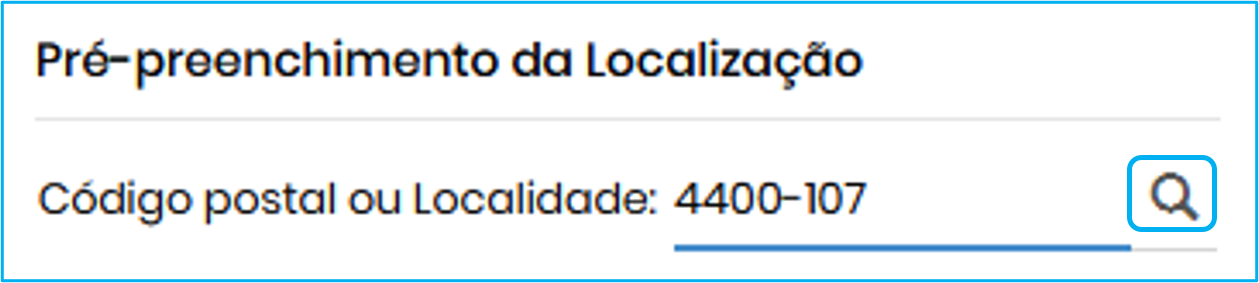
Se escrever aqui o código postal e clicar em  ou na tecla [ENTER] será devolvida a lista de endereços relacionados com esse código postal.
ou na tecla [ENTER] será devolvida a lista de endereços relacionados com esse código postal.
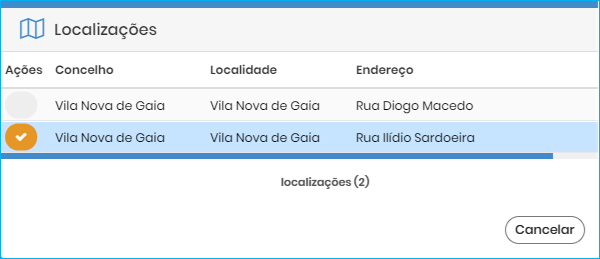
Bastará selecionar o endereço pretendido clicando na coluna "Ações" da linha correspondente. Ao passar o rato pelas linhas dessa coluna surge o símbolo  ; se der um clique sobre esse símbolo os dados do endereço selecionado serão copiados para o imóvel.
; se der um clique sobre esse símbolo os dados do endereço selecionado serão copiados para o imóvel.